Dù chức năng quay màn hình không được tích hợp sẵn trên giao diện màn hình chính của điện thoại Samsung, bạn vẫn có thể ghi màn hình một cách dễ dàng. Hãy cùng tìm hiểu các cách quay màn hình Samsung ở bài viết dưới đây!
Nội dung chính
Cách quay màn hình Samsung trực tiếp
Hiện nay, Samsung đã tích hợp chức năng quay màn hình vào các thiết bị của mình. Tuy nhiên, bạn cần cài đặt Trình ghi màn hình. Bạn có thể điều chỉnh độ phân giải, âm thanh và kích thước video khi ghi màn hình.
Cài đặt cấu hình video trong Trình ghi màn hình
Để cài đặt cấu hình video trong Trình ghi màn hình, bạn hãy làm theo các bước sau đây:
- Bước 1: Đến Cài đặt và chọn Tính năng nâng cao. Sau đó, chọn Ảnh chụp màn hình và Trình ghi màn hình.
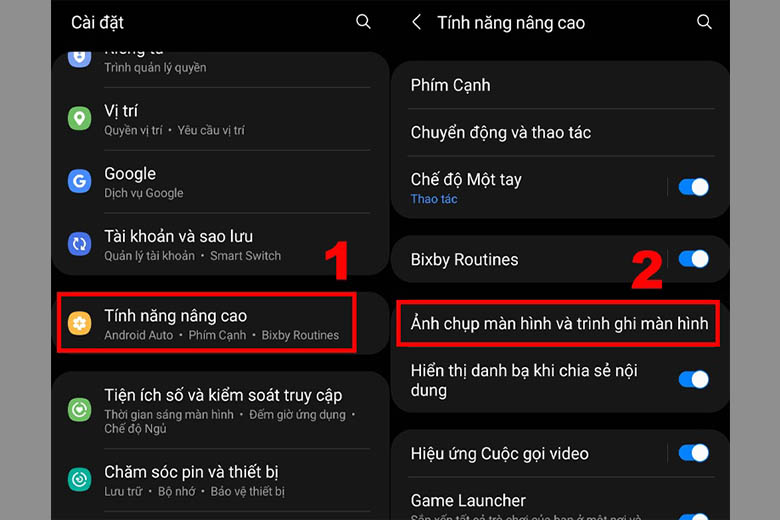
- Bước 2: Trong Trình ghi màn hình, bạn có thể cài đặt các mục nhỏ như Sound/Âm thanh, Video Quality/Chất lượng video hoặc Selfie/Kích thước video.
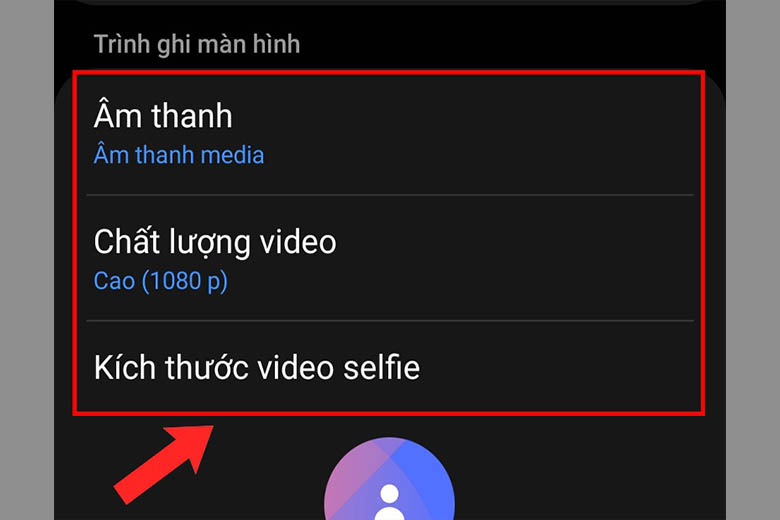
Cách quay màn hình Samsung bằng tính năng “Trình ghi hình”
Sau khi cài đặt Trình ghi hình, bạn có thể tiến hành quay phim màn hình Samsung với những thao tác như sau:
- Bước 1: Vuốt kéo xuống bảng điều khiển để tìm và chọn biểu tượng Trình ghi màn hình. Sau đó, chọn nguồn âm thanh bạn muốn ghi lại và nhấn Bắt đầu ghi.
- Bước 2: Sau khi điện thoại của bạn đếm ngược về 0, thiết bị sẽ tự động ghi lại và hiển thị trên màn hình.
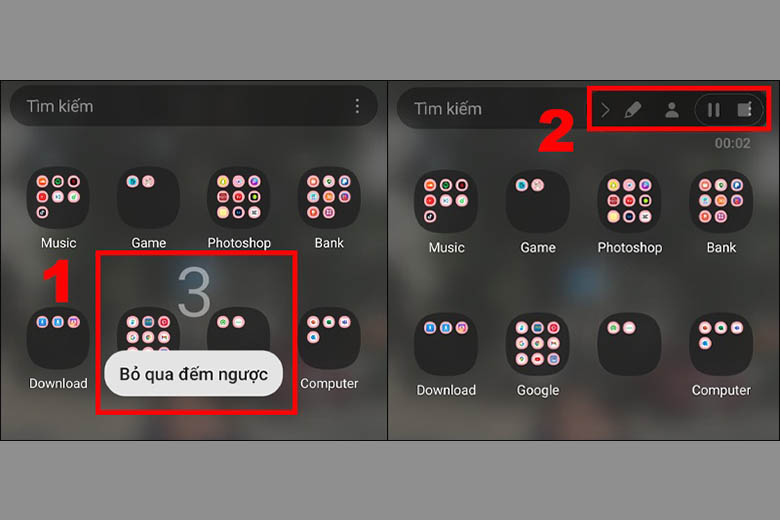
Bạn có thể sử dụng biểu tượng dừng video để dừng lại hoặc kết thúc quá trình ghi màn hình. Video vừa được ghi lại sẽ được lưu trữ vào Thư viện sau đó.
Tuy nhiên, hiện chức năng ghi màn hình chỉ có ở trên một vài dòng điện thoại Samsung mới. Đối với các dòng điện thoại Samsung cũ hơn, bạn nên cân nhắc sử dụng các phần mềm, tiện ích từ bên thứ ba.
Cách quay màn hình Samsung với AZ Screen Recorder
Khi tính năng ghi quay màn hình không có sẵn trên các dòng điện thoại Samsung, bạn có thể sử dụng các ứng dụng của bên thứ ba. Một trong số các ứng dụng bạn nên cân nhắc sử dụng có thể kể đến AZ Screen Recorder. Bạn có thể thực hiện quay màn hình bằng ứng dụng này tại đây:
- Bước 1: Mở ứng dụng AZ Screen Recorder.
- Bước 2: Để thay đổi các thiết lập của ứng dụng, hãy ấn vào biểu tượng Cài đặt. Điều này cho phép bạn điều chỉnh cấu hình, hiển thị và các tùy chọn video khác.
- Bước 3: Sau khi hoàn thành thiết lập, bạn có thể quay lại giao diện chính và ấn vào nút Ghi hình. Ứng dụng sẽ tự động đếm ngược trong 3 giây và bắt đầu quay video màn hình Samsung.
- Bước 4: Ấn vào biểu tượng quay màn hình lần nữa. Bạn sẽ có ba sự lựa chọn: tạm dừng, kết thúc video hoặc chụp màn hình trong video.
- Bước 5: Sau khi quay xong, video sẽ được lưu lại. Bạn có thể xem lại video đó bằng cách ấn nút Play trên màn hình.
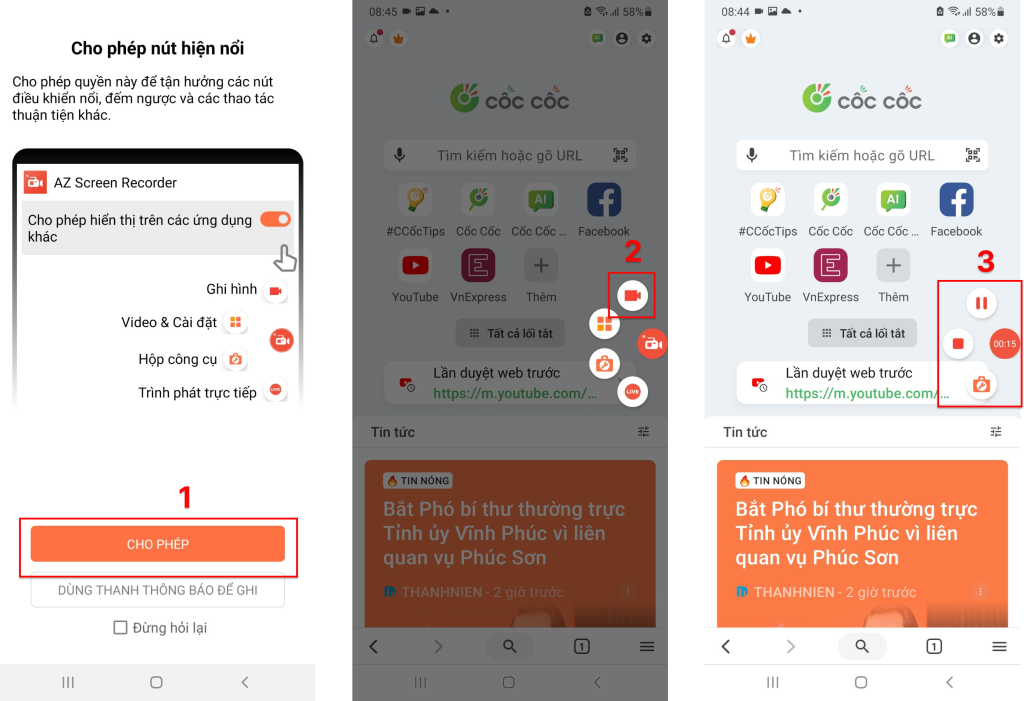
Cách quay màn hình Samsung với ứng dụng Rec
Rec—Screen recorder là một ứng dụng ghi màn hình rất phổ biến. Sau đây là cách quay màn hình Samsung bằng ứng dụng này:
- Bước 1: Tải và cài đặt ứng dụng Rec
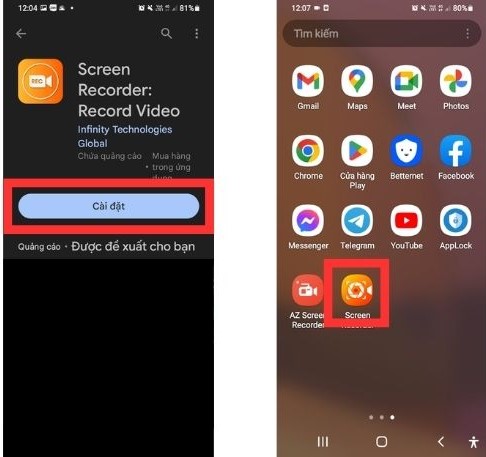
- Bước 2: Chạm vào nút Record ở dưới màn hình để bắt đầu quay. Bạn có thể tắt ghi hình bằng cách chọn nút Stop (ở hình 3). Sau khi quay xong, video sẽ tự động được lưu vào bộ nhớ theo định dạng .mp4.
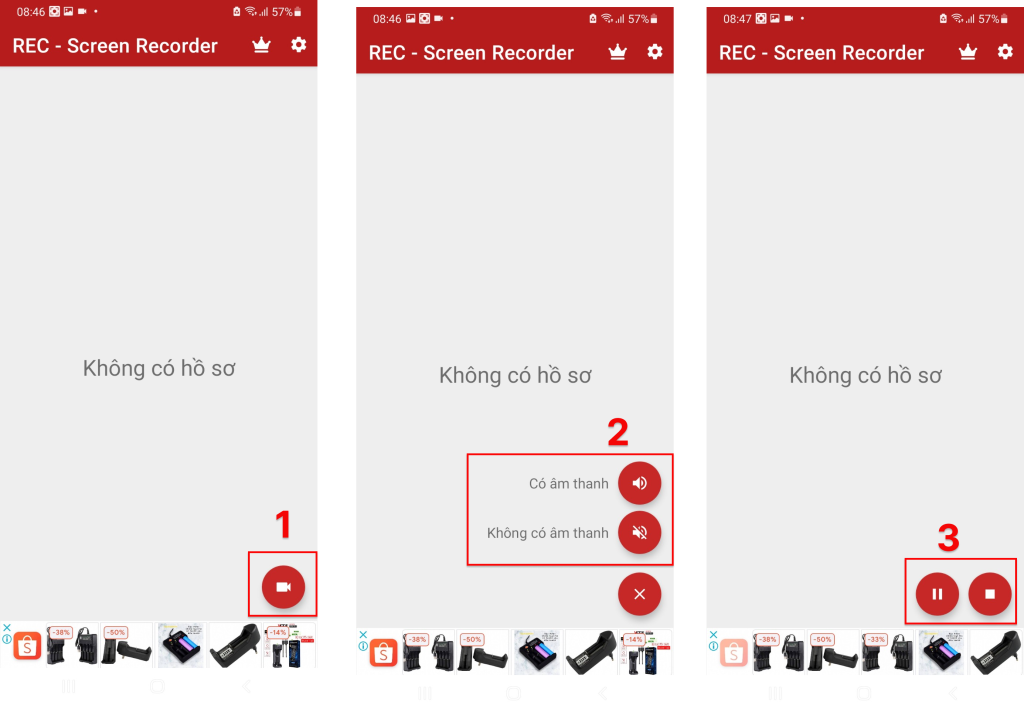
Ngoài ra, để đưa nút menu ghi lên màn hình chính của điện thoại, bạn hãy vào phần Cài đặt => Cấp quyền hiển thị cho nút ghi
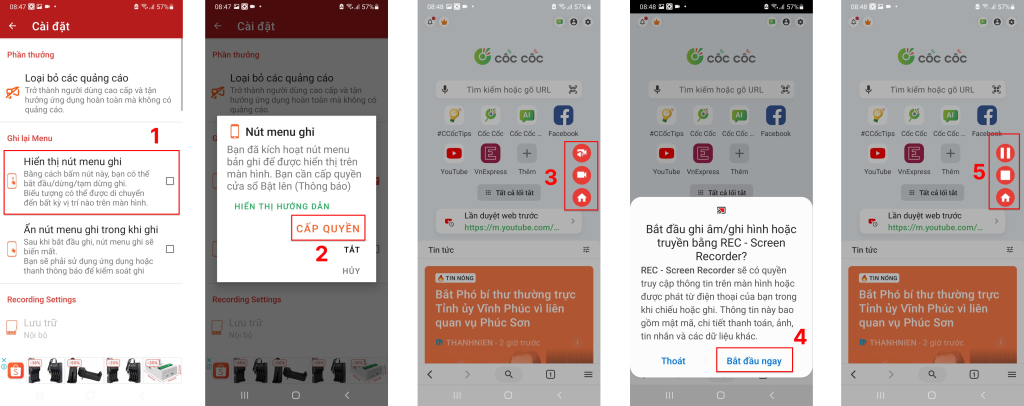
Các câu hỏi thường gặp
Làm thế nào khi đang ghi video màn hình Samsung thì máy bị treo/tắt nguồn?
Nếu điện thoại Samsung của bạn bị đứng hoặc tắt nguồn khi quay video, có thể là máy bạn bị mắc lỗi phần mềm hoặc dữ liệu.
Khi điều này xảy ra, bạn có thể thử những điều sau:
- Tắt nguồn điện thoại và bật lại.
- Xóa bớt ứng dụng hoặc dữ liệu để giải phóng dung lượng.
- Gỡ ứng dụng và cài đặt lại từ đầu.
- Tìm cơ sở bảo hành gần nhất để kiểm tra và khắc phục sự cố.
Quay video màn hình điện thoại Samsung nhưng không có tiếng?
Lỗi cài đặt hệ thống âm thanh, hạn chế cấp phép hoặc bảo mật hoặc chức năng âm thanh bị hỏng là một số lý do khiến quay video màn hình trên điện thoại Samsung không có tiếng.
Để khắc phục tình trạng này, bạn có thể kiểm tra lại phần cài đặt hệ thống âm thanh và ứng dụng ghi màn hình xem nó đã được cấp phép truy cập vào âm thanh hay không.
Mong rằng bài viết này đã đem đến hướng dẫn hữu ích cho bạn. Đừng quên theo dõi Blog Cốc Cốc để cập nhật các tin tức và tips công nghệ thú vị khác nhé!
Xem thêm tại đây:




